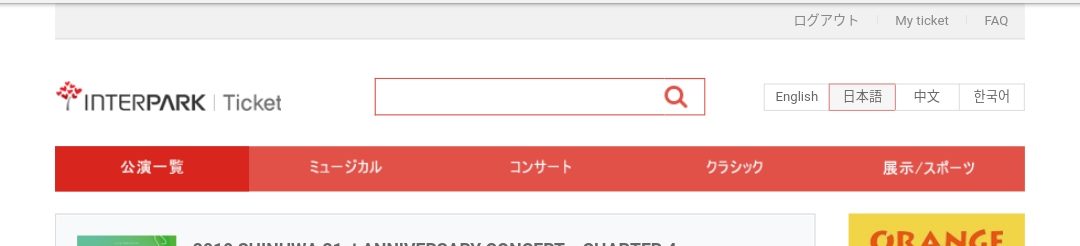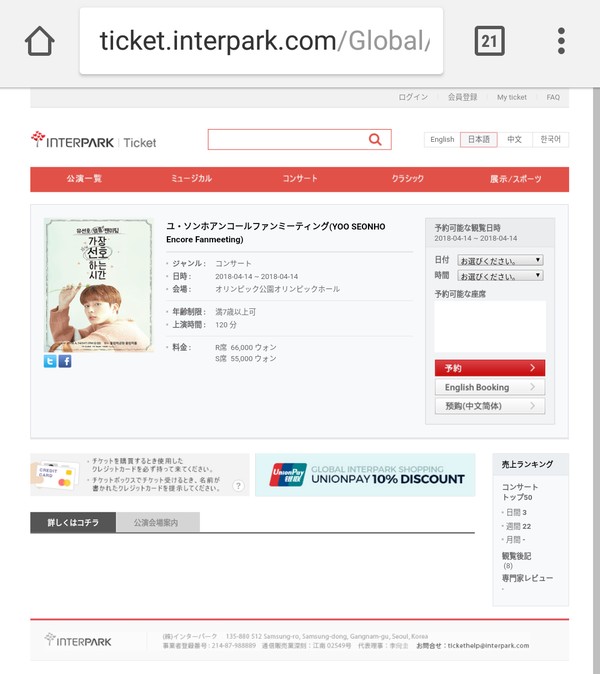(2019/8/5更新)わかりやすく説明を追記しました。
昨日、ペジニョンのファンミーティングチケットの発売がありましたね。
45000ウォンという魅力的な価格と、ゴールデンウィークという絶好なタイミングの開催とあって、チケット買えたら韓国旅行しよう!と意気込んで、チケッティングに参加しました(航空券高いけど)。
15分前からスマホを何度もリロードして、ログイン状態を保持して、時報をスピーカーにして。
20時ちょうどに、リロード!!!
秒殺でしたwww
INTERPARK(以下、インターパーク)は、海外でもスマホからアクセスし、チケットを購入する事が出来ます(MelonやYES24はパソコンのみ)。
http://ticket.interpark.com/Global/index.asp
と言っても、スマホからグローバルウェブページにアクセスするので、パソコンとあまり変わりはありません。でも、我が家は何故かパソコンよりスマホの方が繋がりやすいので、スマホでやっています。
最近Melon ticketに慣れてしまって、やらかしてしまった事があったので、備忘録として、インターパークでのチケット購入方法を残して置きます。
公演によって方法が異なる場合がありますので、あくまでも参考としてご理解下さい。(グローバルサイトで購入できる事が、前提です)
インターパークでのチケット購入方法
①用意するもの
1.パソコンまたはスマホ
*インターパークは、スマホから買えます!
2.クレジットカード
*決済はクレジットカードのみ
*3Dsecureの登録はわかりません (決済の時、パスワード聞かれないので、登録しなくてもいけるかも知れませんが、確実ではありません)。でも、登録しておいた方がいいでしょう。クレジットカード発行会社のサイトで登録出来る事が多いですが、『3Dsecure』で検索して、調べて見てください。
②インターパークで会員登録する
http://ticket.interpark.com/Global/index.asp
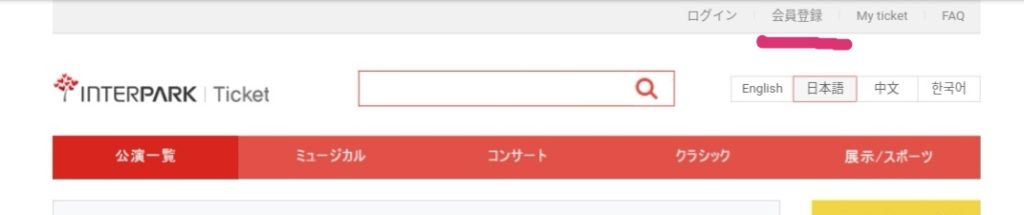
インターパークもMelonも、海外からの購入は『グローバルサイト』から行います。
韓国国内用サイトと国外用(グローバル)サイトがあり、国内用ではSMSを利用した本人確認が購入時に行われる為、海外からは購入できません。また、国内用とグローバルサイトでは、アカウントもそれぞれ異なりますので、必ずグローバルサイトで行って下さい。
上記のリンク(トップページ)から入り、右上の『会員登録』をクリックすると、↓の画面が出てくると思いますので、好きな登録方法を選びます。ちなみに私は、3年くらい前に登録したので、その時はメールしかありませんでした、、、
仮にe-mailを選ぶと、この画面になります。ここで入力するメールアドレスが、ログインIDになります。同意のチェックを入れて登録ボタンを押すと、、、
この先の登録方法は、忘れました💦指示通り登録すれば、出来ます(ほんとごめんなさい)。とにかく、氏名はパスポートと同じ表記にしましょう(現地受領の時にパスポートと名義を確認されます)。
③会員登録後、サイトにログインする
④チケッティングページを開いて、オープンをひたすら待つ
過去に開催された、ユソノアンコールファンミーティングのチケット購入ページです。既にオープンしているので日付選択画面が出ていますが、オープン前は『予約可能な観覧日時』が表示されてません。Melonのように、発売までのカウントダウンもありません。
※ここで、下記のような画面が出る場合があります。出た場合は、座席選択の前に『画像認証』があります。
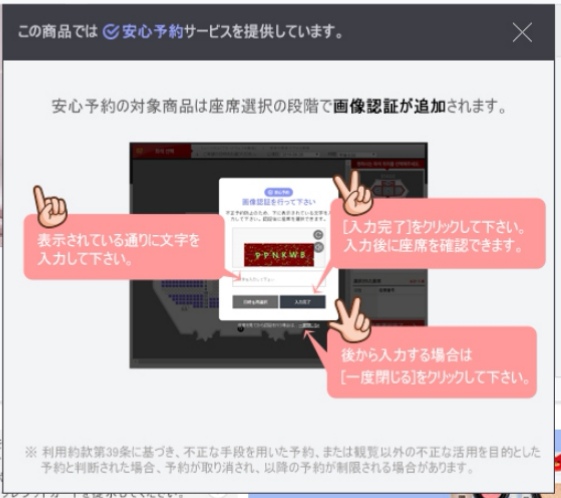
⑤チケッティングスタート!
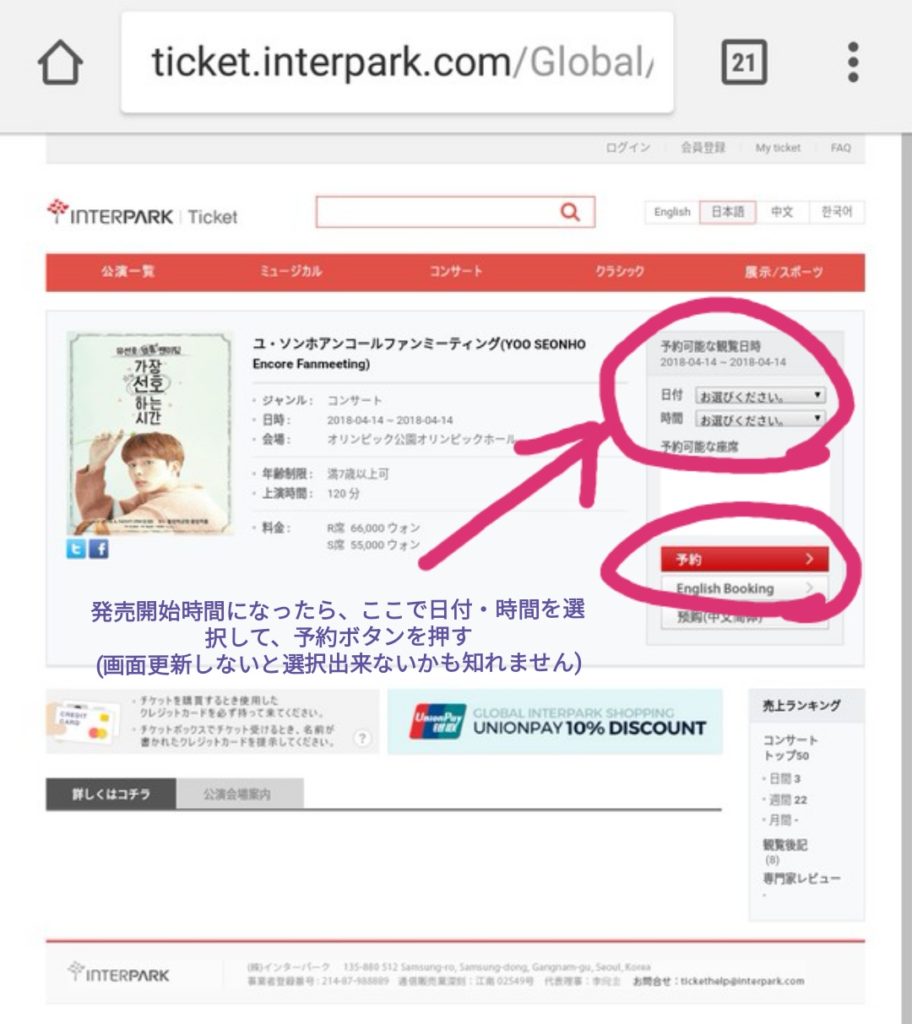
購入ページをリロードして、購入開始!④の『予約可能な観覧日時』で、日時を選んで、予約ボタンをクリックすると。
このページ、いる?って感じなんですけど、多分複数公演あるなら、ここで日付を選ぶんだと思います。今回は1公演だけなので、特にすることなく、次へをクリック。
※安心予約サービス提供の画面が出た場合、ここで『画像認証』画面が表示され、指定の文字列を入力します。ブログ掲載時点では、アルファベット大文字6文字になります。
ここでやっと、席を選びます。既に完売なので何も表示されていませんが、該当席種の色がついていれば、そこが空席です。
購入したい区域を選びます。右上の『領域をお選び下さい』から区域をクリックすると、座席表が表示されます。
空席(色がついたマス目)をクリックすると、白抜き枠に囲まれます。その状態が席を選択している状態です(完売の為、ここではお見せ出来ませんが)。右下の『座席選択完了』ボタンをクリックします。ここで次の画面にすすめば、座席は確保可能です!!!1枚以上選択されてます、みたいな小窓のメッセージが出たら、他の人に負けたと思って、また頑張って探します、、、
ここで、インターパークの難点が!
Melonだと、チケッティングに負けると自動的に選択した座席は開放されるんですが。
インターパークは、クリックされたままの状態です。
何が言いたいかというと、その座席は他の人が決済中だから買えないよ、と教えてくれますが、教えてくれるだけで、最新の残席情報も表示してくれないし、座席選択もされたままです。
なので、クリックした席を再度クリックして、自分が選択した座席を開放してからまた、探します。
右下の『座席の再選択』ボタンを押せば席を解放して、かつ最新の残席が表示されます。
クリックがすぐ反応しなかったり、サーバー重くてレスポンス遅かったりで、この作業ほんとに苦手、、、
⑥決済にすすむ
座席が確保出来たら、
この画面に移動します。
ここでも落とし穴が!(早速先程、落とし穴にハマりました笑)
枚数を選択するプルダウン、デフォルトでなんと、『0枚』になってます。(最近修正されたかも知れません。きちんと確認して進んで下さい)
チケット買いたくてアクセスしてるのに、なんで0枚なんだって思いません?早く決済しなきゃと思って、ここの項目を見ずに次へボタン押したら、また座席画面に戻ってしまいました
(スタンド正面の真ん中ブロック最前とれたのに)
ここでは必ず、購入枚数を選んで『次へ』ボタンを押しましょう!
この画面に移ります。IDとe-mailはデフォルトで入力されています(おそらく)。必要情報を全て入力して、次へ。後は支払画面でクレジットカード情報を入れて、画面の指示通り行えば、完了です!
申込者情報を入力して、決済画面に進むタイミングで『座席がありません』というメッセージが出て、また一から座席選んで、、、という場合もありますので、入力はミスなくスピーディーに進めましょう!
インターパークと決済会社から、登録メールアドレスに完了メールが来れば、無事チケットが購入出来ています。
お疲れさまでした!
で。
購入ページの1番初めのページに、こんな表記見つけました。
現地でチケット引換時、クレジットカードも必要らしいです!
3年前に使った時は、購入画面をプリントアウトして行ったら、本人確認もせず購入画面だけでチケット受け取れましたが。念のため、決済時に使ったクレカ、忘れないように気をつけましょう!
身分証明書(パスポート)と購入証明もお忘れなく!
★韓国のチケット購入サイトで、インターパークと並んで利用されているのが、『Melon(メロン)』です。
Melonでの購入方法もまとめました。下記の記事から見ることができます。